आउटलुक मुख्य इंटरफ़ेस - टू-डू बार
आउटलुक मुख्य इंटरफ़ेस में टू-डू बार डिफ़ॉल्ट रूप से बंद है। हालाँकि, आप अपनी आवश्यकता के अनुसार आगामी कैलेंडर आइटम, कार्य और पसंदीदा संपर्क दिखाने के लिए इसे चालू कर सकते हैं।
- टू-डू बार को चालू और बंद करें
- संपूर्ण टू-डू बार को अनुकूलित करें
- टू-डू बार में लोग अनुभाग को अनुकूलित करें
- टू-डू बार में कार्य अनुभाग को अनुकूलित करें
नोट: यह ट्यूटोरियल विंडोज 2019 में माइक्रोसॉफ्ट आउटलुक 10 डेस्कटॉप प्रोग्राम के आधार पर पेश किया गया है और यह माइक्रोसॉफ्ट आउटलुक के संस्करण और विंडोज वातावरण के आधार पर महत्वपूर्ण या थोड़ा भिन्न हो सकता है।
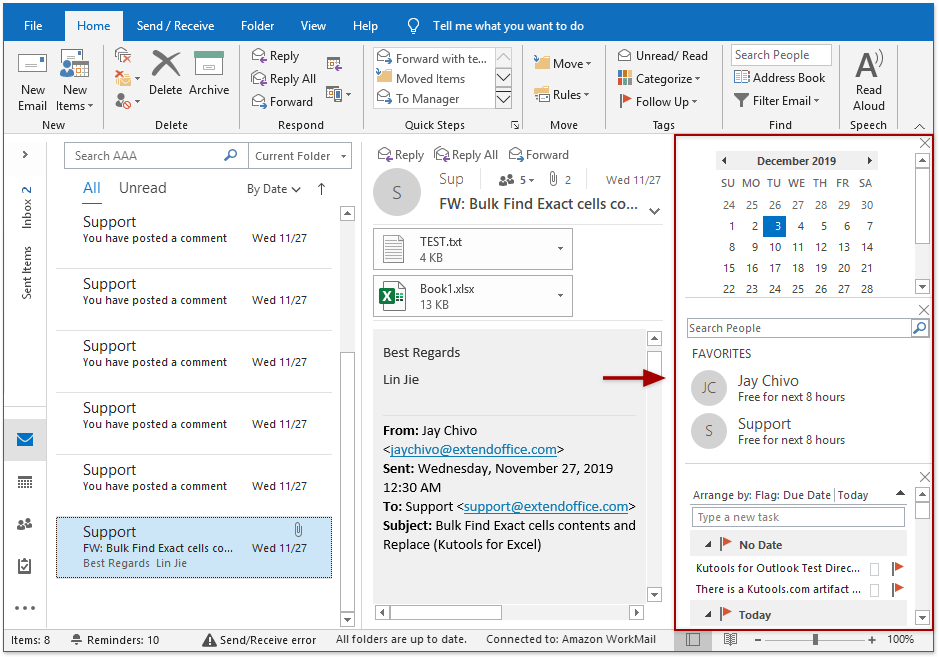
टू-डू बार को चालू और बंद करें
क्लिक करें देखें > टू-डू बार ड्रॉप-डाउन मेनू को सक्षम करने के लिए, और फिर चयन करें कैलेंडर, स्टाफ़या, कार्य टू-डू बार और संबंधित अनुभाग प्रदर्शित करने के लिए ड्रॉप-डाउन मेनू से।
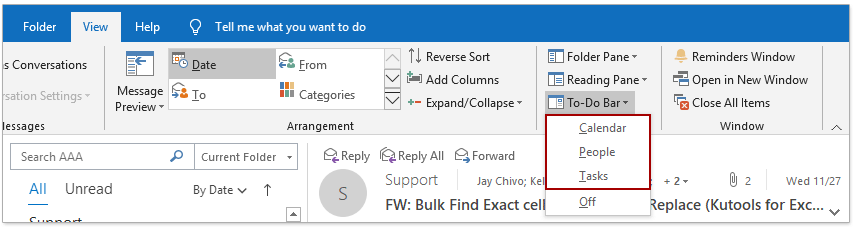
यदि टू-डू बार चालू है, तो आप इसे क्लिक करके बंद कर सकते हैं देखें > टू-डू बार > बंद.
संपूर्ण टू-डू बार को अनुकूलित करें
कैलेंडर, लोगों और कार्यों के प्रदर्शन क्रम को बदलें
हम टू-डू बार में तीन अनुभाग प्रदर्शित कर सकते हैं: कैलेंडर, लोग और कार्य। इन अनुभागों का प्रदर्शन आदेश आपके द्वारा उन्हें जोड़े गए आदेशों पर निर्भर करता है। उदाहरण के लिए, आप क्लिक करें देखें > टू-डू बार > स्टाफ़ पहले लोग अनुभाग, फिर कैलेंडर अनुभाग और अंत में कार्य अनुभाग दिखाने के लिए। अंत में, टू-डू बार नीचे दिखाए गए स्क्रीनशॉट के अनुसार प्रदर्शित होगा:
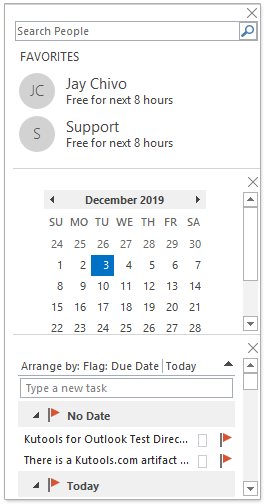
इन अनुभागों के प्रदर्शित आदेशों को बदलने के लिए, आपको टू-डू बार को बंद करना होगा, और फिर इन अनुभागों को नए ऑर्डर के साथ जोड़ना होगा। उदाहरण के लिए, हमें कार्य, लोगों और कैलेंडर के क्रम में प्रदर्शित करने की आवश्यकता है, हम निम्नानुसार कर सकते हैं: (1) क्लिक करें देखें > टू-डू बार > बंद टू-डू बार को बंद करना; (2) क्लिक करें देखें > टू-डू बार > कार्य कार्य अनुभाग जोड़ने के लिए; (3) क्लिक करें देखें > टू-डू बार > स्टाफ़ लोग अनुभाग जोड़ने के लिए; (4) क्लिक करें देखें > टू-डू बार > कैलेंडर कैलेंडर अनुभाग जोड़ने के लिए; (5) फिर इन अनुभागों के प्रदर्शन क्रम बदल दिए जाते हैं।
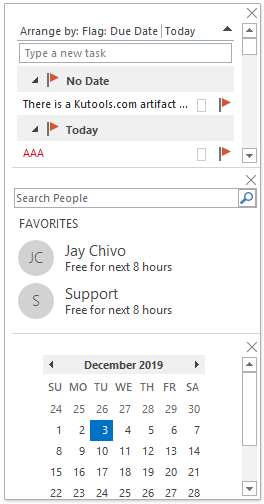
टू-डू बार से एक निश्चित अनुभाग बंद करें
मान लीजिए कि आप टू-डू बार से कैलेंडर अनुभाग को बंद करना चाहते हैं, तो आप क्लिक कर सकते हैं देखें > टू-डू बार > कैलेंडर पहले टिक मार्क साफ़ करने के लिए कैलेंडर ड्रॉप-डाउन मेनू में
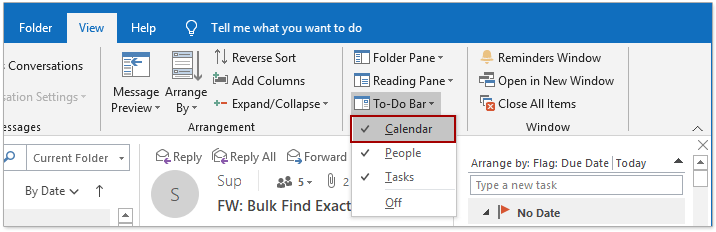
वैकल्पिक रूप से, आप क्लिक भी कर सकते हैं ![]() टू-डू बार से इसे हटाने के लिए कैलेंडर अनुभाग के ऊपरी-दाएँ कोने पर।
टू-डू बार से इसे हटाने के लिए कैलेंडर अनुभाग के ऊपरी-दाएँ कोने पर।
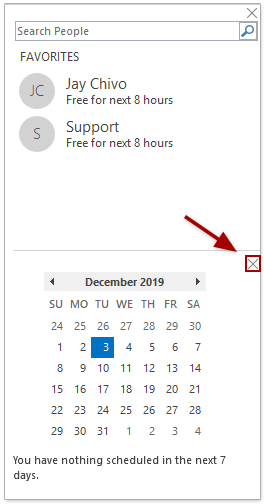
टू-डू बार में लोग अनुभाग को अनुकूलित करें
टू-डू बार में संपर्कों को तुरंत खोजें
यदि आपने टू-डू बार में लोग अनुभाग जोड़ा है, तो आप तुरंत टू-डू बार में संपर्क खोज सकते हैं।
टू-डू बार में पीपल सेक्शन में जाएं, सर्च कीवर्ड टाइप करें Search बॉक्स, और दबाएँ दर्ज चाबी। फिर पाए गए संपर्क तुरंत लोग अनुभाग में सूचीबद्ध हो रहे हैं।
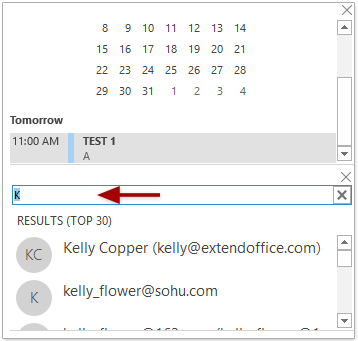
आप क्लिक कर सकते हैं ![]() सबसे दाहिनी ओर Search खोज परिणाम साफ़ करने के लिए बॉक्स।
सबसे दाहिनी ओर Search खोज परिणाम साफ़ करने के लिए बॉक्स।
टू-डू बार में पसंदीदा संपर्क देखें, कॉपी करें, संपादित करें या हटाएं
यदि आपने टू-डू बार में लोग अनुभाग जोड़ा है, तो लोग अनुभाग पर जाएं, निर्दिष्ट पसंदीदा संपर्क पर राइट क्लिक करें, और राइट-क्लिक मेनू में विकल्पों के साथ संपर्क पर कार्रवाई करें।
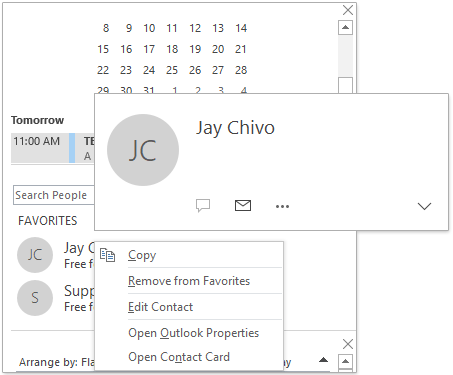
- प्रतिलिपि: वर्तमान चयनित संपर्क को टू-डू बार में कॉपी करें।
- पसंदीदा से निकालें: वर्तमान चयनित संपर्क को लोग अनुभाग से हटा दें.
- संपादित संपर्क: संपादित करने के लिए वर्तमान चयनित संपर्क की संपर्क विंडो खोलें।
- Outlook गुण खोलें: वर्तमान चयनित संपर्क का गुण संवाद खोलें।
- संपर्क कार्ड खोलें: वर्तमान चयनित संपर्क का संपर्क कार्ड खोलें.
टू-डू बार में कार्य अनुभाग को अनुकूलित करें
टू-डू बार में कार्य आइटमों को त्वरित रूप से व्यवस्थित करें
यदि आपने कार्य अनुभाग को टू-डू बार में जोड़ा है, तो आप कार्य आइटम को शीघ्रता से व्यवस्थित कर सकते हैं द्वारा व्यवस्थित ड्रॉप डाउन मेनू।

- सभी पत्र, अपठित मेल, उल्लेखित मेल: वे संभवतः कार्य सूची आइटमों के बीच ईमेल को फ़िल्टर करने के लिए फ़िल्टर विकल्प हैं। हालाँकि, ऐसा लगता है कि वे बिल्कुल भी काम नहीं कर रहे हैं।
- द्वारा व्यवस्थित करें: कार्य सूची की वस्तुओं को प्रारंभ तिथि, नियत तिथि, भंडारण फ़ोल्डर, या महत्व स्थिति के आधार पर समूहित करें या क्रमबद्ध करें, और श्रेणियों या आइटम प्रकारों के आधार पर वस्तुओं को समूहित करें।
- उलटा क्रमबद्ध करें: टू-डू सूची की वस्तुओं के लिए आपके द्वारा निर्धारित वर्तमान दृश्य के क्रम को उलट दें।
- समूहों में दिखाएँ: टू-डू सूची आइटम को समूहों में दिखाएं।
- दृश्य सेटिंग्स: तुरंत उन्नत दृश्य सेटिंग्स: टू-डू सूची संवाद तक पहुंचें।
टू-डू बार में कार्य आइटमों को त्वरित रूप से क्रमित करें
कार्य टू-डू बार में नियत तिथि के अनुसार स्वचालित रूप से क्रमबद्ध होते हैं। आप क्लिक कर सकते हैं ![]() सॉर्ट क्रम को उलटने और कार्यों को अवरोही क्रम में दिखाने के लिए, या क्लिक करें
सॉर्ट क्रम को उलटने और कार्यों को अवरोही क्रम में दिखाने के लिए, या क्लिक करें ![]() सॉर्ट क्रम को उलटने और कार्यों को बढ़ते क्रम में दिखाने के लिए।
सॉर्ट क्रम को उलटने और कार्यों को बढ़ते क्रम में दिखाने के लिए।
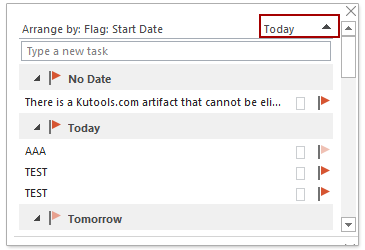
टू-डू बार में त्वरित रूप से एक कार्य बनाएं
टू-डू बार के कार्य अनुभाग में, आप नीचे दिए गए बॉक्स में कार्य का नाम टाइप कर सकते हैं द्वारा व्यवस्थित करें ड्रॉप-डाउन मेनू, और दबाएँ दर्ज एक नया कार्य आसानी से बनाने की कुंजी। और नया बनाया गया कार्य इसमें जोड़ दिया जाएगा बस आज समूह.
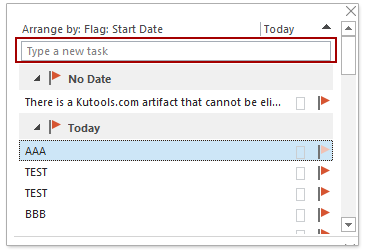
अधिक लेख...
सर्वोत्तम कार्यालय उत्पादकता उपकरण
आउटलुक के लिए कुटूल - आपके आउटलुक को सुपरचार्ज करने के लिए 100 से अधिक शक्तिशाली सुविधाएँ
🤖 एआई मेल सहायक: एआई जादू के साथ त्वरित प्रो ईमेल - प्रतिभाशाली उत्तरों के लिए एक-क्लिक, सही टोन, बहुभाषी महारत। ईमेलिंग को सहजता से रूपांतरित करें! ...
📧 ईमेल स्वचालन: कार्यालय से बाहर (POP और IMAP के लिए उपलब्ध) / ईमेल भेजने का शेड्यूल करें / ईमेल भेजते समय नियमों के अनुसार ऑटो सीसी/बीसीसी / स्वतः अग्रेषित (उन्नत नियम) / स्वतः ग्रीटिंग जोड़ें / बहु-प्राप्तकर्ता ईमेल को स्वचालित रूप से अलग-अलग संदेशों में विभाजित करें ...
📨 ईमेल प्रबंधन: आसानी से ईमेल याद रखें / विषयों और अन्य लोगों द्वारा घोटाले वाले ईमेल को ब्लॉक करें / डुप्लिकेट ईमेल हटाएँ / उन्नत खोज / फ़ोल्डरों को समेकित करें ...
📁 अनुलग्नक प्रो: बैच सहेजें / बैच अलग करना / बैच संपीड़न / ऑटो सहेजें / ऑटो डिटैच / ऑटो कंप्रेस ...
🌟 इंटरफ़ेस जादू: 😊अधिक सुंदर और शानदार इमोजी / टैब्ड व्यू के साथ अपनी आउटलुक उत्पादकता बढ़ाएँ / आउटलुक को बंद करने के बजाय छोटा करें ...
???? एक-क्लिक चमत्कार: आने वाले अनुलग्नकों के साथ सभी को उत्तर दें / फ़िशिंग-रोधी ईमेल / 🕘प्रेषक का समय क्षेत्र दिखाएं ...
👩🏼🤝👩🏻 संपर्क एवं कैलेंडर: बैच चयनित ईमेल से संपर्क जोड़ें / किसी संपर्क समूह को अलग-अलग समूहों में विभाजित करें / जन्मदिन अनुस्मारक हटाएँ ...
के ऊपर 100 सुविधाएँ आपके अन्वेषण की प्रतीक्षा करें! अधिक जानने के लिए यहां क्लिक करें।

